怎么把文件夹加密码 如何给文件夹设置密码
在日常生活中,我们经常会存储一些私密和重要的文件,为了保护这些文件不被他人窥探或篡改,给文件夹设置密码成为一种重要的安全措施,怎么把文件夹加密码呢?如何给文件夹设置密码呢?实际上有许多方法可以实现这一目的。可以通过使用专业的文件夹加密软件来加密文件夹,也可以通过系统自带的功能进行设置。无论是哪种方法,只要掌握了正确的操作步骤,我们就能够轻松地保护我们的隐私和重要信息。下面我们将详细介绍文件夹加密码的方法,帮助大家更好地保护自己的文件安全。
步骤如下:
1.添加到压缩文件
首先右击电脑桌面的文件夹,然后会弹出一个下拉菜单。点击【添加到压缩文件】项,如下图所示。
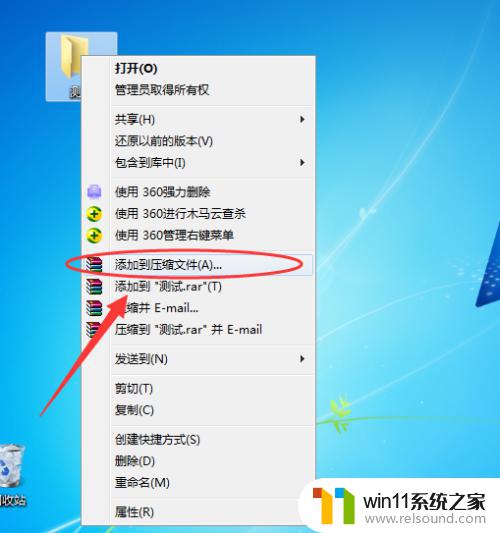
2.压缩文件名和参数
然后在电脑桌面上,会弹出一个【压缩文件名和参数】窗口。如下图所示。
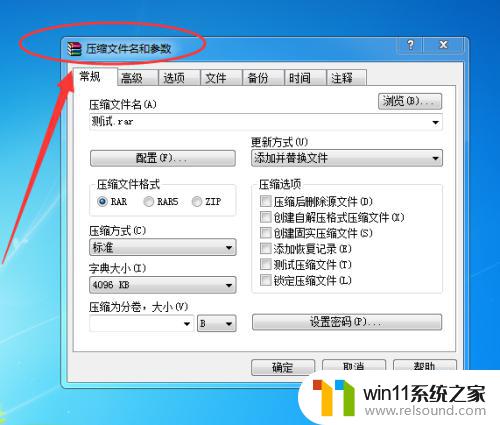
3.设置
在该窗口中,点击下方的【设置密码】按钮,如下图所示。
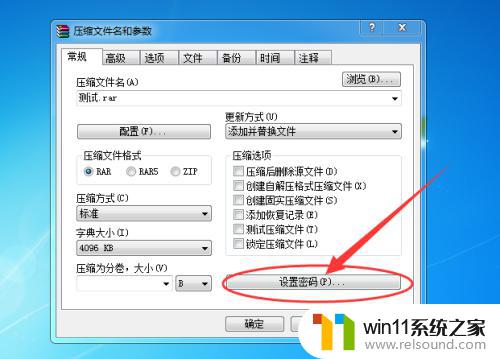
4.带密码压缩
然后会弹出一个【输入密码】窗口,输入密码和确认密码,如下图所示。
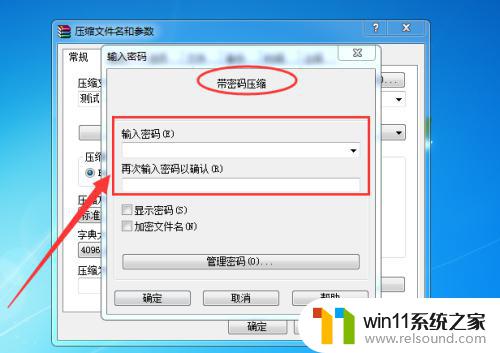
5.确定
比如输入密码为【123】,然后再点击下方的【确定】按钮即可。如下图所示。
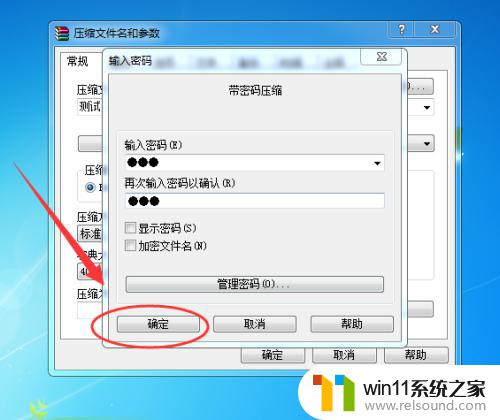
以上是如何对文件夹设置密码的全部内容,如果还有不清楚的用户可以参考小编的步骤进行操作,希望这些步骤对大家有所帮助。















